Excel提取一列中唯一值的两种方法
07-22 15:34:59| http://www.caiwu51.com |Excel教程|人气:768次我要推荐此文给好友
Excel提取一列中唯一值的两种方法,本站还有更多Excel教程,Excel学习,excel视频教程方面的资料。
正文:
文章关键字:电脑培训学习 - 办公软件学习 - Excel教程,Excel学习,excel视频教程
正文:
Excel中的某列存在一些重复的数据,要将该列所有重复的数据全部删除,即凡是重复的数据都不予保留,仅保留只出现一次的数据,可以用下面的方法。
方法一:对没有重复的数据进行标记,排序后删除重复项
这种方法适用于Excel 2007和Excel 2010。假如数据在A2:A20区域中,以Excel 2010为例。
1.选择A2:A20区域,在功能区中选择“开始”选项卡,在“样式”组中单击“条件格式→突出显示单元格规则→重复值”,弹出“重复值”对话框。在左侧下拉列表中选择“唯一值”,单击“确定”。区域中没有重复的单元格数据都被设置为指定的颜色。

2.右击某个设置颜色的单元格,在弹出的快捷菜单中选择“排序→将所选单元格颜色放在最前面”。Excel会将该列排序并将设置颜色的单元格放置到最前面。

3.删除没有标记颜色的数据即可。
方法二:用数组公式提取唯一值
在B2中输入数组公式:
=INDEX($A$2:$A$20,MATCH(1,COUNTIF($B$1:B1,$A$2:$A$20)+IF(COUNTIF($A$2:$A$20,$A$2:$A$20)>1,0,1),0))
或:
=INDEX($A$2:$A$20,SMALL(IF(COUNTIF($A$2:$A$20,$A$2:$A$20)=1,ROW($1:$19),""),ROW(A1)))
公式输入完毕后按Ctrl+Shift+Enter结束,然后拖动填充柄向下填充公式,直到出现“#N/A”或“#NUM!”为止。
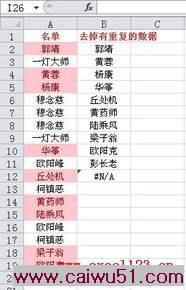
文章关键字:电脑培训学习 - 办公软件学习 - Excel教程,Excel学习,excel视频教程
与Excel提取一列中唯一值的两种方法 相关的文章
- ·上一篇:用数组公式从一列中提取包含指定内容的数据
- Excel提取一列中唯一值的两种方法
- › 打印大Excel文档不清晰,该如处理
- › 电脑开机出现Exception EAccessViolation in...
- › unkown software exception (0*c000094)位置...
- › Excel常见的筛选数据问题处理
- › 快速学习Excel数组公式及运用
- › 电脑知识Excel两条使用小技巧
- › Excel基础知识如何导入或导出文本文件
- › 关于Excel单元格及内容的合并、拆分问题
- › 关于三个EXCEL公式问题解决方法
- › 如何用Excel创建人事数据管理系统
- › 关于Excel2011版新功能解说
- › 如何不让别人动已完成好的Excel表格
- 在百度中搜索相关文章:Excel提取一列中唯一值的两种方法
- 在谷歌中搜索相关文章:Excel提取一列中唯一值的两种方法
- 在soso中搜索相关文章:Excel提取一列中唯一值的两种方法
- 在搜狗中搜索相关文章:Excel提取一列中唯一值的两种方法
